Cum să comutați de la un telefon Android la iPhone
Publicat: 2022-01-29Primele telefoane Android erau lente, inelegante și predispuse la erori. (Crede-mă – am deținut câteva dintre ele.) Dar astăzi, acesta nu mai este cazul – de la telefoane de ultimă generație, precum Galaxy S20, până la remarcabile la buget, precum Moto G Power, Android a parcurs un drum lung. Totuși, nu este perfect: între fragmentarea software-ului, suportul tehnologic lipsit de strălucire și preocuparea ocazională de securitate cauzată de natura sa mai deschisă, Android are dezavantajele sale la fel ca orice altceva.
În comparație, iPhone-ul a fost multă vreme un exemplu strălucitor de design frumos de software și hardware, controlat de Apple pentru a se asigura că dispozitivele sale oferă o experiență cât mai similară cu putință. După mai bine de un deceniu, iPhone-ul încă face semn – și aveți mai multe opțiuni ca oricând, de la iPhone 12 Pro Max de top până la 12 mini și chiar iPhone SE, prietenos cu bugetul. Te gândești să faci mișcarea? Acest ghid vă va ajuta să vă asigurați că tranziția dvs. de la Android la iOS este cât mai ușoară posibil.
Pregătește-te pentru noul tău iPhone
Înainte de a vă migra toate datele, aveți de făcut o alegere: veți merge all-in pe ecosistemul Apple, folosind aplicații incluse precum Safari, Mail și iCloud Photos pentru experiența Apple completă? Sau rămâneți la aplicații Google precum Gmail și Google Calendar, cu iPhone-ul ca coloană vertebrală a tuturor? Știind ce abordare intenționați să luați, vă va ajuta să vă migrați datele în cel mai eficient mod posibil.
Treceți la aplicația iOS
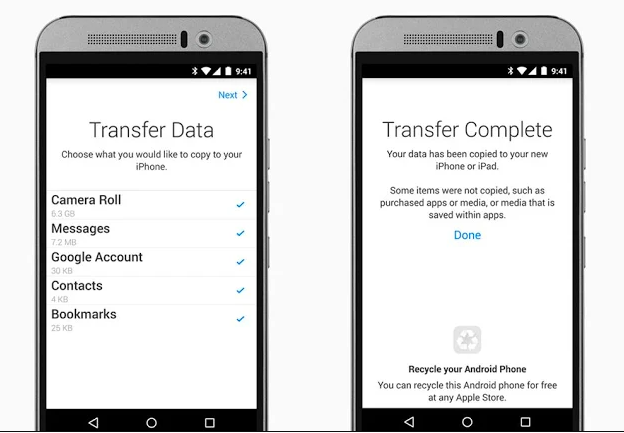
Apple a luat o parte din munca de la trecerea de la Android la iOS prin lansarea unei aplicații pentru Android numită Mutare în iOS. Promite să configureze o conexiune wireless directă de la vechiul tău Android (4.0 sau mai recent) la noul tău iPhone și va transfera contacte, istoricul mesajelor, fotografiile și videoclipurile camerei, e-mailul și evenimentele din calendar (deși vei avea nevoie de pentru a merge la Setări > Mail și reintroduceți parola Google pentru ca ultimele două să funcționeze). Cu toate acestea, va trebui să re-descărcați (și, în unele cazuri, să recumpărați) orice aplicație terță parte pe care o utilizați.
Rețineți că aplicația Mutare în iOS funcționează numai atunci când configurați un iPhone pentru prima dată - nu este pentru transferuri către un iPhone care funcționează deja. Dacă nu doriți să vă resetați telefonul și să o luați de la capăt, un program terță parte numit AnyTrans de la iMobie vă poate ajuta. Acest software desktop pentru Windows sau macOS gestionează o mulțime de funcții în afara telefoanelor, cum ar fi descărcarea videoclipurilor YouTube, dar poate ajuta și la migrarea de la Android la iOS, odată ce ambele telefoane sunt conectate la computer. iMobie susține că caracteristica iOS Mover poate migra jurnalele de apeluri, muzică, videoclipuri, tonuri de apel, fișiere/documente și cărți electronice. În plus, vă oferă mai mult control asupra fotografiilor, contactelor, calendarelor și mesajelor pe care le trimiteți către noul iPhone.
Utilizați serviciile Google
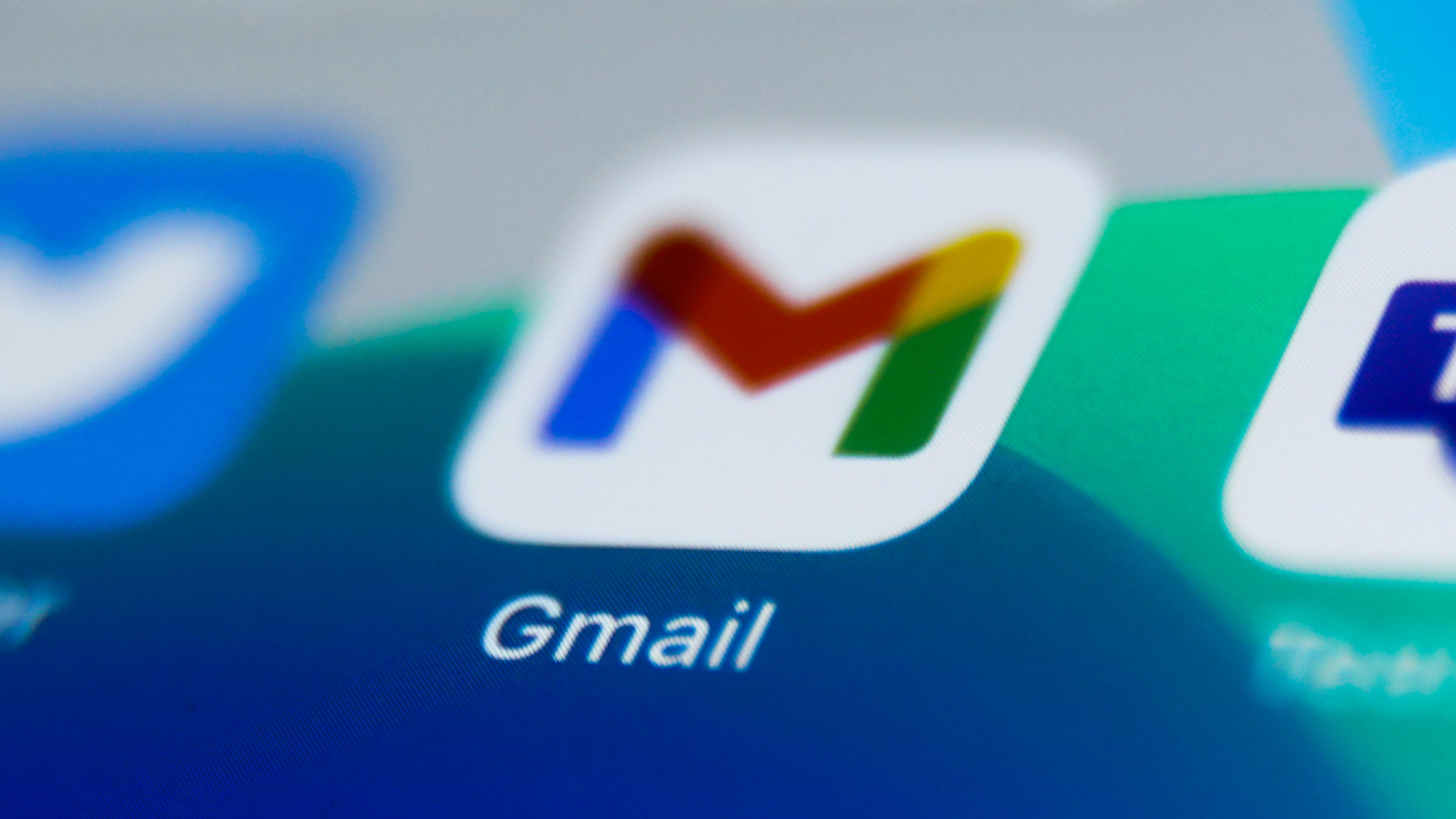
Dacă ți-ai dedicat o parte sau întreaga viață digitală serviciilor Google precum Gmail, Drive și Calendar, nu trebuie să folosești aplicațiile încorporate Apple pentru orice. Toate serviciile majore Google au propriile lor aplicații pentru iPhone cu funcționalități similare, dacă nu identice.
De exemplu, este ușor să utilizați Gmail cu aplicația dedicată Gmail pe iPhone - doar descărcați-o și conectați-vă. Puteți utiliza Google Calendar pentru a vă păstra programul, Google Foto pentru toate fotografiile și așa mai departe. De asemenea, puteți utiliza aplicații terță parte în aceste scopuri (cum ar fi Microsoft Outlook pentru e-mailul dvs., ceea ce este de fapt foarte bun), dar dacă v-a plăcut modul în care aplicațiile Google au funcționat pe Android, probabil că vă vor plăcea și pe iOS. .
Totuși, rețineți că nu există nicio aplicație Google Contacts pentru iOS. Dacă aveți contactele stocate în Gmail, acestea vor apărea în aplicația Gmail de pe iPhone, dar nu vor apărea în aplicația Telefon pentru iOS decât dacă vă sincronizați contul Gmail cu iOS însuși. De aceea, merită folosită aplicația Move to iOS, chiar dacă nu intenționați să utilizați aplicațiile Apple Mail sau Calendar. Dacă doriți să adăugați acel cont Google mai târziu, puteți face acest lucru din Setări > Mail > Conturi .
Centralizează-ți mass-media
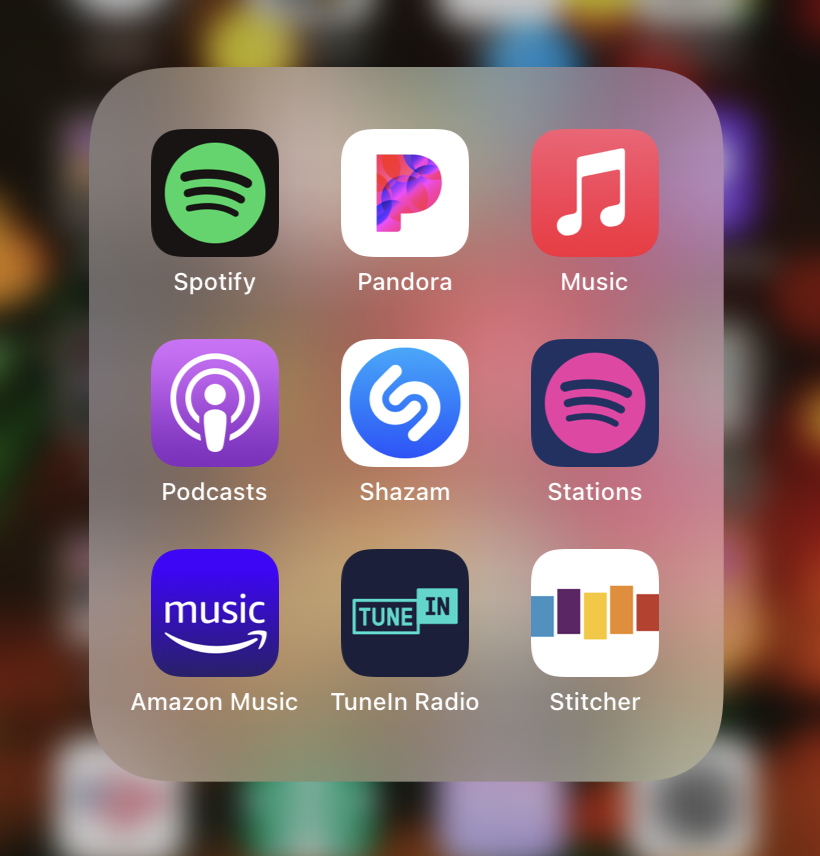
În funcție de modul în care vă stocați muzica și filmele, migrarea la iPhone ar putea fi destul de ușoară. Dacă, de exemplu, utilizați servicii de streaming precum Spotify, Amazon Music Unlimited sau YouTube Music, puteți pur și simplu să vă conectați la acele aplicații de pe iPhone și să fiți pe drumul vesel.
Dacă sunteți vechi și încă mai aveți o mulțime de MP3 salvate în spațiul de stocare al telefonului, va trebui să le mutați. Deschideți iTunes pe computer (aplicația Muzică pe macOS) și trageți toate fișierele muzicale în el. Apoi sincronizați acele melodii înapoi pe iPhone, conectându-l prin cablu USB la computer în timp ce iTunes rulează.
Fotografiile și videoclipurile dvs. ar trebui să fie deja pe iPhone datorită aplicației Mutare în iOS, dar ar trebui să vă asigurați că sunt toate acolo. După ce ați confirmat că toate fotografiile și videoclipurile dvs. sunt prezente, asigurați-vă că le faceți copii de rezervă și în cloud - nu puteți înlocui niciodată fotografiile pierdute. Apple are propriul serviciu iCloud sau le puteți face copii de rezervă în Google Photos sau în orice număr de servicii de stocare în cloud.
Odată ce ai iPhone-ul tău

Aflați interfața
Navigarea pe iPhone este mai asemănătoare cu Android decât este diferită, dar există câteva modificări pe care veți dori să le cunoașteți dinainte. În primul rând: nu veți găsi butoanele Acasă, Înapoi și Multitasking în partea de jos a ecranului. În schimb, utilizați gestul „glisați în sus” pentru a reveni la ecranul de pornire (pe iPhone-urile moderne cu ecrane de la margine la margine) sau un buton de pornire fizic (pe iPhone-urile mai vechi și iPhone SE).
Acel buton fizic de pornire funcționează și ca scaner de amprentă Touch ID - dacă nu aveți unul, va trebui să utilizați funcția de recunoaștere facială a iPhone-ului Face ID pentru a vă conecta. Vă va solicita să le configurați atunci când porniți telefonul pentru prima dată.
Ecranul de pornire în sine este destul de simplu, afișând o grilă cu toate pictogramele aplicației, permițându-vă să glisați spre dreapta pentru a vedea mai multe dintre ele. Pentru a șterge o aplicație, țineți apăsat până când apare un meniu pop-up și selectați Eliminați aplicația. Sau apăsați lung până când toate aplicațiile încep să se miște, apoi atingeți semnul minus (-) de deasupra aplicației pentru a o șterge.
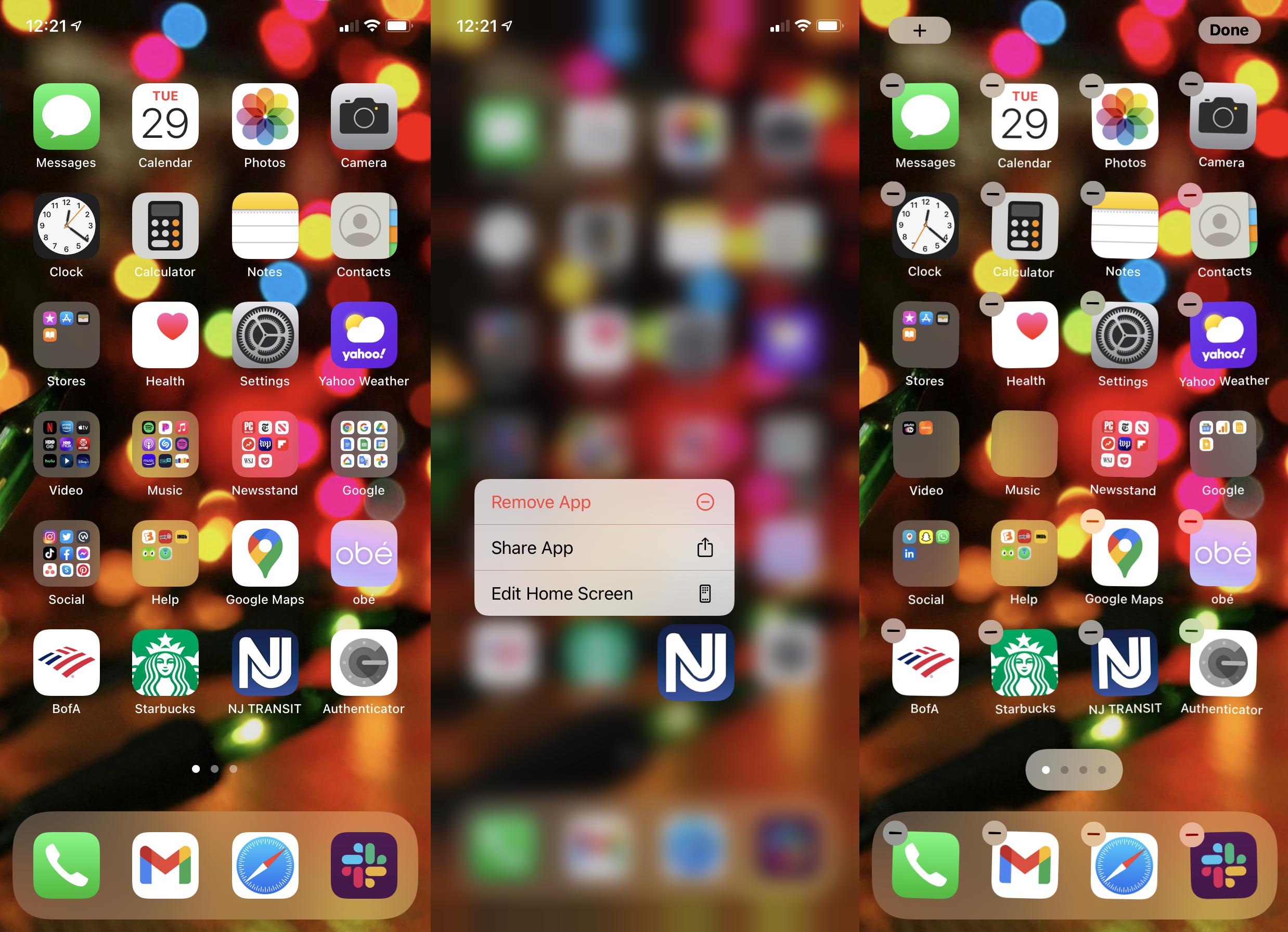
Pentru a muta o aplicație, apăsați lung pe orice pictogramă până când toate încep să se miște, apoi trageți-le în jurul sau în dosare (trageți o pictogramă deasupra altei pictograme). Atingeți Terminat în dreapta sus când ați terminat. Dacă glisați până la dreapta, veți vedea biblioteca completă de aplicații — o listă cu fiecare aplicație de pe telefon, similară cu sertarul de aplicații Android.

În modul de editare, cunoscut și sub numele de „modul jiggle” pentru animația sa plină de viață, puteți adăuga widget-uri pe ecranul de pornire cu semnul plus care apare în colțul din dreapta sus. Puneți-le între pictogramele aplicațiilor sau puneți-le în tabloul de bord widget în partea stângă a ecranelor de start.
Orice altceva ar trebui să fie familiar. iPhone-ul are o bară de notificări asemănătoare Android, dar nu veți vedea pictogramele care apar în bara de meniu atunci când sunt introduse notificări noi - asta înseamnă că va trebui să o verificați în mod regulat sau să acționați imediat asupra notificărilor. Dacă glisați în sus din dreapta sus a ecranului, veți obține Centrul de control, care vă permite acces rapid la anumite setări. (Pe iPhone-urile mai vechi și iPhone SE, puteți ajunge la Centrul de control glisând în sus de jos.)
Recomandat de editorii noștri



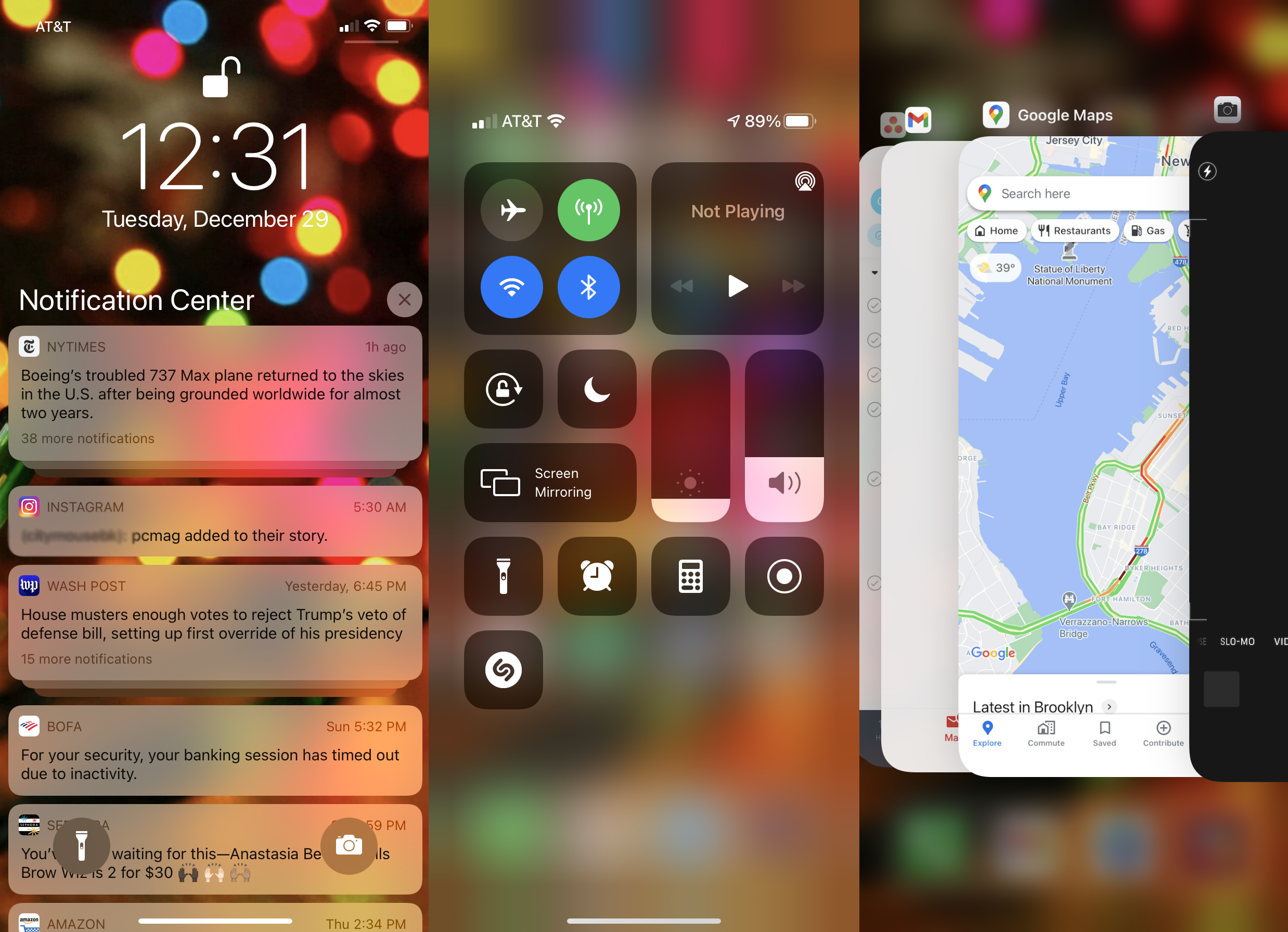
Deși nu există un buton Multitasking, puteți vedea aplicațiile deschise în prezent ținând apăsat pe partea de jos și glisând aproximativ la jumătate în sus (sau, în cazul iPhone-urilor mai vechi, apăsând de două ori butonul Acasă). Închideți o aplicație glisând cardul, dar, contrar credinței populare, acest lucru nu economisește bateria și nu accelerează dispozitivul, așa că nu simți nevoia să faci asta decât dacă o aplicație se comportă greșit.
Nu uitați să vă bucurați de frumoasa absență a bloatware-ului pe iOS (cu excepția unor aplicații furnizate de Apple). Este, fără îndoială, cel mai bun lucru despre Apple care păstrează o stăpânire absolută asupra hardware-ului și sistemului său de operare. Și puteți chiar să ștergeți aplicațiile furnizate de Apple, cum ar fi Stocks, Apple Watch, Tips și altele pe care nimeni nu le folosește vreodată.
Scufundați-vă în App Store
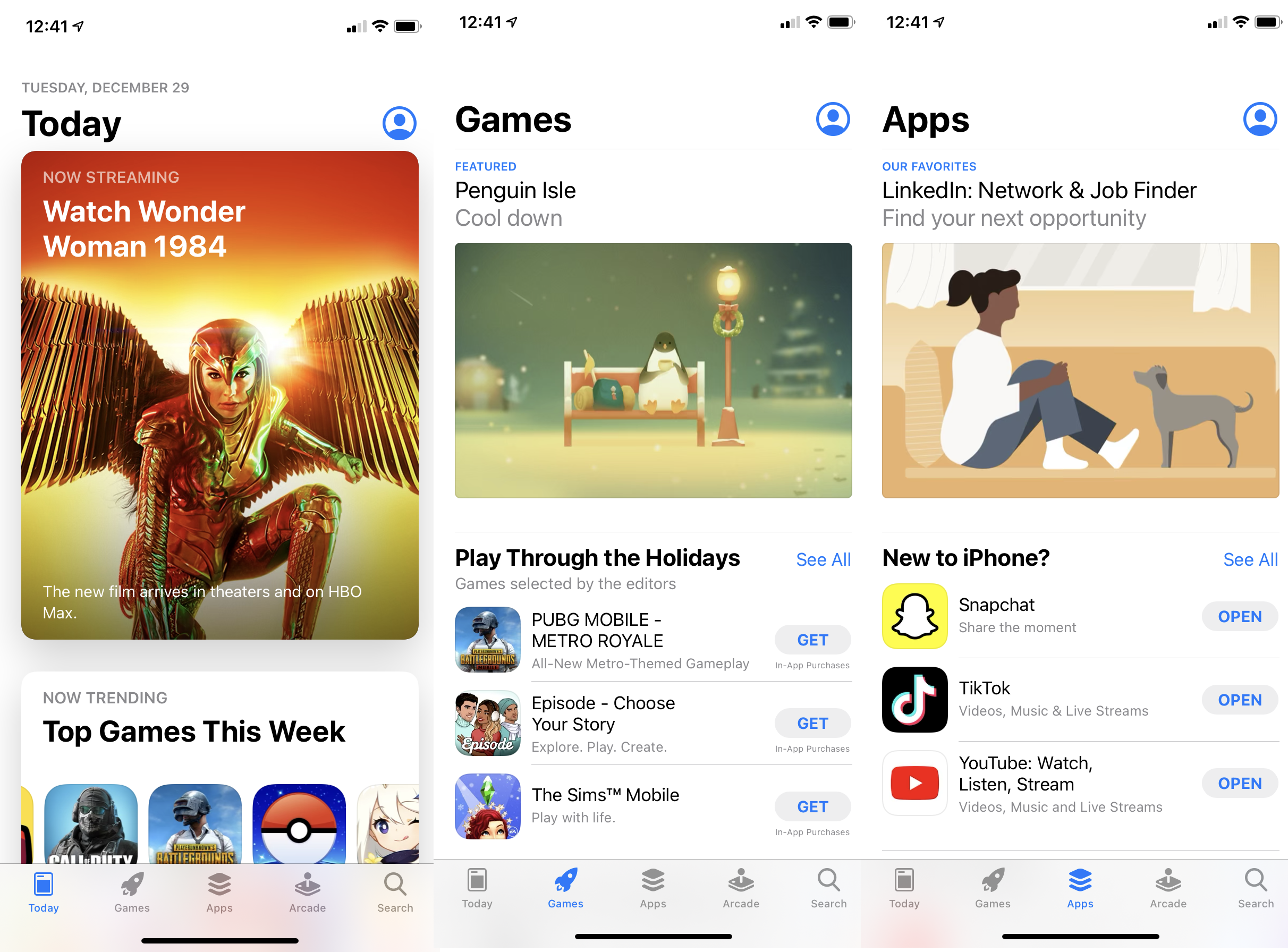
Cel mai bun motiv pentru a trece la iPhone rămâne App Store. Google Play a ajuns din urmă în mare măsură, dar, ca regulă generală, App Store-ul Apple oferă o varietate mai mare de aplicații de înaltă calitate de la dezvoltatori de încredere. În plus, multe aplicații tind să apară pe iPhone înaintea altor platforme.
De altfel, cea mai mare parte se reduce la economie, mai degrabă decât la un război religios între cele două platforme. Este mai ușor pentru dezvoltatorii de iPhone să vândă aplicații și să fie plătiți. Acestea fiind spuse, unii îl consideră un monopol, deoarece este singurul loc în care puteți obține aplicații iOS. Cea mai recentă versiune a aplicației App Store include o filă specifică pentru jocuri și o pagină Azi pentru a prezenta mai bine cele mai bune aplicații noi și actualizate. Explorați App Store pentru a vedea ce aplicații terță parte sunt disponibile și consultați lista noastră cu cele mai bune aplicații pentru iPhone pentru a vă inspira.
Bucurați-vă de actualizări stabile ale sistemului de operare
Există mult mai puține SKU-uri hardware de care să vă faceți griji cu iPhone - chiar și având în vedere gama de extindere a Apple - ceea ce reduce foarte mult timpul de dezvoltare și QA. Revizuirile Android au devenit o mizerie uriașă de-a lungul timpului, deoarece diverși producători de telefoane și operatori wireless întârzie actualizările luni la rând. Între timp, iPhone-urile actuale primesc în mod regulat actualizări gratuite cu funcții noi majore, iar majoritatea actualizărilor iOS de la Apple sunt stabile de la început (cu excepții ocazionale). Asigurați-vă că păstrați actualizările automate activate, astfel încât să primiți cele mai recente corecții de securitate imediat ce apar.
Așezați-vă iPhone-ul într-o husă

Construcția iPhone-ului este surprinzător de durabilă, dar tot nu doriți să-l scăpați. Vreodată. În schimb, ridicați o husă pentru a vă proteja telefonul delicat. Consultați alegerile noastre de top pentru iPhone 12 și 12 Pro, iPhone 12 Pro Max, iPhone 12 mini și iPhone SE. Există o mulțime de opțiuni în toate formele, dimensiunile și nivelurile de durabilitate chiar și pentru cei mai predispuși la accidente. (Poți lua și un protector de ecran, în timp ce ești la el.)
Întrebarea Jailbreaking
Nu recomandăm jailbreak-ul ca regulă, deoarece ar putea să vă blocheze iPhone-ul și să ducă la tot felul de probleme legate de garanție. Dar dacă vrei, federalii spun că e legal, din fericire.
Pentru utilizatorii medii de smartphone-uri, ecosistemul de aplicații oferă cea mai mare parte a ceea ce își doresc oamenii. Totuși, în unele cazuri, jailbreaking-ul este singura modalitate de a rula anumite tipuri de aplicații pe care Apple le interzice, cum ar fi emulatoarele de jocuri retro, printre altele. Dacă sunteți un profesionist serios, uitați-vă la asta, dar dacă simțiți nevoia să modificați acest lucru puternic, poate că este mai bine să rămâneți cu Android, care este mult mai susceptibil de amestecarea sistemului de operare.
